วิธีตรวจสอบให้แน่ใจว่าผู้ได้รับเชิญประชุม Microsoft Teams รออยู่ที่ล็อบบี้
เบ็ดเตล็ด / / March 17, 2022
Microsoft Teams พยายามจำลองและปรับปรุงประสบการณ์การประชุมเสมือนสำหรับผู้ใช้ ช่วยให้มั่นใจได้ว่า ประสบการณ์การประชุมเสมือนจริง ของผู้ใช้มีความแตกต่างเพียงเล็กน้อยหรือไม่มีเลยจากการประชุมทางกายภาพ ตัวอย่างดังกล่าวคือคุณลักษณะล็อบบี้ใน Microsoft Teams

โดยทั่วไปแล้ว ผู้ดูแลที่ประตูจะควบคุมการเข้าถึงห้องประชุม ซึ่งจะช่วยป้องกันไม่ให้แขกที่ไม่ได้รับเชิญเข้ามาหรือทำให้มั่นใจว่าผู้จัดประชุมจะมีเวลาเหลือเฟือที่จะปรับตัวก่อนที่แขกคนอื่นๆ จะเข้าร่วม ฟีเจอร์ล็อบบี้ของ Microsoft Teams ทำงานเหมือนกับห้องรอ มีสองวิธีในการเปิดใช้งานสำหรับการประชุมเสมือนของคุณ
สิ่งที่ควรทราบเมื่อจัดการล็อบบี้ Microsoft Teams ของคุณ
นี่คือสิ่งที่ควรคำนึงถึงเมื่อพยายามควบคุมการเข้าถึงของผู้ได้รับเชิญให้เข้าร่วมการประชุม:
- สำหรับบางองค์กร ผู้ดูแลระบบขององค์กรจะควบคุมการตั้งค่าผู้เข้าร่วมการประชุมเริ่มต้น.
- ในฐานะผู้จัดการประชุม หากคุณเชิญผู้เข้าร่วมจากองค์กรของคุณ พวกเขาอาจได้รับอนุญาตให้ข้ามห้องประชุมโดยค่าเริ่มต้น.
เปิดใช้งานล็อบบี้โดยแก้ไขตัวเลือกการประชุม
ถ้าผู้ดูแลระบบขององค์กรของคุณควบคุมการตั้งค่าการประชุมเริ่มต้นของคุณ คุณยังสามารถจัดการการเข้าถึงการประชุมของคุณได้ ก่อนเริ่มการประชุม คุณสามารถใช้ตัวเลือกการประชุมได้ นี่คือวิธีการทำงาน:
ขั้นตอนที่ 1: เปิดแอป Microsoft Teams ของคุณ

ขั้นตอนที่ 2: คลิกที่ไอคอนปฏิทินที่คอลัมน์ด้านซ้าย

ขั้นตอนที่ 3: คลิกที่ไอคอนการประชุมใหม่เพื่อกำหนดเวลาการประชุมที่มุมขวาสุด

ขั้นตอนที่ 4: เพิ่มผู้เข้าร่วมประชุมที่จำเป็นและรายละเอียดการประชุมอื่นๆ แล้วส่งคำเชิญ

ขั้นตอนที่ 5: กลับไปที่มุมมองปฏิทินและเปิดการประชุมที่คุณเพิ่งกำหนดเวลาไว้

ขั้นตอนที่ 6: คลิกที่ป๊อปอัปเพื่อเปิดการตั้งค่าการประชุม

ขั้นตอนที่ 7: ไปที่ตัวเลือกที่ด้านบนของ Microsoft Teams แล้วเลือกตัวเลือกการประชุม การดำเนินการนี้จะเปิดหน้าในเว็บเบราว์เซอร์ของคุณ

ขั้นตอนที่ 8: เกี่ยวกับตัวเลือกที่แสดงสำหรับการประชุมใหม่ของคุณ คลิกเมนูแบบเลื่อนลงข้างตัวเลือก "ใครสามารถเลี่ยงผ่านล็อบบี้ได้บ้าง"
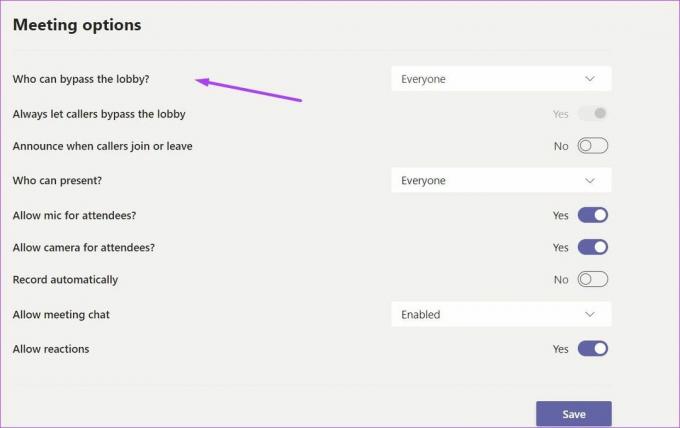
ขั้นตอนที่ 9: คลิกที่ลูกศรแบบเลื่อนลงเพื่อแสดงรายการตัวเลือกและเลือก 'เฉพาะฉัน' ที่ด้านล่างของรายการ

ขั้นตอนที่ 10: คลิกที่ปุ่มบันทึก

ขั้นตอนที่ 11: เข้าร่วมการประชุมและรอผู้เข้าร่วมประชุมของคุณ เมื่อคนใดเข้าร่วมการประชุม คุณควรได้รับข้อความแจ้งเกี่ยวกับผู้เข้าร่วมประชุมในล็อบบี้

ขั้นตอนที่ 12: คุณสามารถคลิกที่ยอมรับเพื่อเพิ่มพวกเขาในการประชุม ในทางกลับกัน คุณสามารถคลิก ดูล็อบบี้ เพื่อดูทุกคนในล็อบบี้

ขั้นตอนที่ 13: ไปที่บานหน้าต่างด้านขวาเพื่อดูทุกคนในล็อบบี้ คุณสามารถเลือกที่จะยอมรับหรือปฏิเสธผู้เข้าร่วมได้โดยคลิกเครื่องหมาย √ (ตรวจสอบ) หรือ × (กากบาท) ตามลำดับ
คุณสามารถเลือกการตั้งค่าอื่น ๆ เมื่อเลือกผู้ที่จะเลี่ยงผ่านล็อบบี้ ตัวอย่างเช่น ถ้าคุณเลือกบุคคลที่ฉันเชิญ เฉพาะบุคคลเหล่านี้เท่านั้นที่สามารถข้ามล็อบบี้สำหรับการประชุมนั้น
เปิดใช้งานล็อบบี้โดยเปลี่ยนการตั้งค่าผู้เข้าร่วม
หากคุณลืมปรับตัวเลือกการประชุมก่อนที่จะเริ่ม ไม่ต้องกังวล คุณยังคงจำกัดการเข้าถึงสำหรับผู้ได้รับเชิญคนอื่นๆ ได้ สิ่งที่คุณต้องทำคือเปลี่ยนการตั้งค่าผู้เข้าร่วมระหว่างการประชุม นี่คือวิธีการทำงาน:
ขั้นตอนที่ 1: บนหน้าต่างการประชุม Teams ให้เลื่อนเคอร์เซอร์ไปทางขวาแล้วคลิกปุ่มไข่ปลาสามปุ่ม หรือที่เรียกว่าการดำเนินการเพิ่มเติม

ขั้นตอนที่ 2: คลิกที่ตัวเลือกการประชุม และควรเปิดบานหน้าต่างใหม่ในหน้าต่างการประชุมของคุณ

ขั้นตอนที่ 3: เกี่ยวกับตัวเลือกที่แสดงสำหรับการประชุมใหม่ของคุณ คลิกที่ดรอปดาวน์ข้างใครสามารถข้ามล็อบบี้ได้

ขั้นตอนที่ 4: คลิกที่ลูกศรแบบเลื่อนลงเพื่อแสดงรายการตัวเลือกและเลือกเฉพาะฉัน

ขั้นตอนที่ 5: คลิกที่บันทึก

ขั้นตอนที่ 6: กลับไปที่การประชุมของคุณ และผู้เข้าร่วมประชุมใหม่จะรออยู่ที่ล็อบบี้ เมื่อคนใดเข้าร่วมการประชุม คุณควรได้รับแจ้งผู้เข้าร่วมประชุมในล็อบบี้

ขั้นตอนที่ 7: คุณสามารถคลิกที่ยอมรับเพื่อเพิ่มพวกเขาในการประชุม ในทางกลับกัน คุณสามารถคลิก ดูล็อบบี้ เพื่อดูทุกคนในล็อบบี้

ขั้นตอนที่ 8: ไปที่บานหน้าต่างด้านขวาเพื่อดูทุกคนในล็อบบี้ คุณสามารถเลือกที่จะยอมรับหรือปฏิเสธผู้เข้าร่วมคนใดก็ได้โดยคลิกที่ √ (ตรวจสอบ) หรือ × (กากบาท) ตามลำดับ
กำลังดาวน์โหลดการเข้าร่วมประชุมทีม
ถ้าคุณมีบุคคลหลายคนในรายการเชิญเข้าร่วมการประชุม การติดตามว่าใครเข้าร่วมการประชุมอาจเป็นเรื่องยาก เพื่อช่วยตัวเองให้ไม่ต้องวุ่นวายกับการจดบันทึกทางจิตใจ คุณสามารถ ดาวน์โหลดการเข้าร่วมประชุมทีม ในระหว่างและหลังการประชุม
ปรับปรุงล่าสุดเมื่อ 08 มีนาคม 2022
บทความข้างต้นอาจมีลิงค์พันธมิตรที่ช่วยสนับสนุน Guiding Tech อย่างไรก็ตาม ไม่กระทบต่อความถูกต้องด้านบรรณาธิการของเรา เนื้อหายังคงเป็นกลางและเป็นของแท้



